Je besluit X, voorheen Twitter, te openen op je smartphone vlak voordat je gaat slapen. En bam, de witte achtergrond van de app, met de helderheid van je scherm, is zo helder dat het pijn doet aan je ogen. Kun je de donkere modus van Twitter aanzetten zodat dit je niet overkomt, vooral 's nachts?
Ja, je kunt de gebruikersinterface (UI) van het platform aanpassen zodat het niet voelt alsof je naar de zon staart. Lees verder om te ontdekken hoe je dit op elk apparaat kunt doen en je ervaring op het platform kunt verbeteren.

Inhoudsopgave
Hoe Twitter in donkere modus te zetten op een desktopbrowser
Het gebruik van X in de standaard achtergrondkleur, wit, is overdag prima. Maar als je dezelfde interface 's nachts gebruikt, voelt het storend. Het scherm voelt te helder en je moet de helderheid verminderen.
Gelukkig kun je dit gemakkelijk vermijden door te leren hoe je Twitter kunt wijzigen naar de donkere modus op een desktopbrowser. Volg deze stappen om de standaard achtergrondkleur van het platform te wijzigen:
Methode 1:
- Open X op een desktopbrowser en meld je aan bij je sociale netwerkaccount.
- Klik met de linkermuisknop op Meer, een menuoptie in het snelle navigatiepaneel, en open Instellingen en privacy.
- Navigeer naar Toegankelijkheid, Weergave en Talen en klik met de linkermuisknop op Weergave.
- Selecteer een van de volgende opties onder het kopje achtergrond:
- Dim: De optie Achtergrond dimmen verandert de standaardkleur van wit in donkergrijs.
- Licht uit: Wanneer je Lights Out inschakelt, wordt de achtergrond zwart.
Methode 2:
Als je Google Chrome gebruikt, is er een verborgen manier om de donkere modus in te schakelen. Hierdoor worden alle websites donker, niet alleen X:
- Open Google Chrome en voer chrome://flags in de adresbalk van de browser in.
- Typ "Donker" in de balk met zoekvlaggen.
- Je ziet nu Automatische donkere modus voor webinhoud. Wijzig deze instelling van Standaard in Ingeschakeld.
- Start Google Chrome handmatig opnieuw op of klik met de linkermuisknop op Opnieuw opstarten linksonder in uw scherm.
Bezoek X in een nieuw browsertabblad. Alles op het platform zal donker zijn, zelfs als het de standaard achtergrondkleur is. Als je terug wilt naar de oorspronkelijke achtergrondkleur:
- Voer chrome://flags in bij Google Chrome.
- Wijzig Auto donkere modus voor webinhoud naar standaard.
Hoe krijg ik de donkere modus op Twitter voor Android en iOS?
Er is een goede reden om de donkere modus te gebruiken op X voor Android- en iOS-apparaten. Maar dit hangt af van het type scherm op je smartphone. Als je een OLED- of AMOLED-scherm hebt, kun je profiteren van de donkere modus Twitter.
De pixels in deze schermen lichten niet op wanneer ze zwarte kleuren op je scherm weergeven. Hierdoor verbruikt je smartphone minder stroom, waardoor de batterij langer meegaat. Onderzoekers van de Purdue University ontdekten dat de donkere modus een besparing kan opleveren van slechts 3% - 9% tot een maximum van 39% - 47%.
In de onderstaande handleiding wordt uitgelegd hoe je de donkere modus op Twitter kunt instellen voor Android en iOS:
- Open X op je smartphone en open het snelle navigatiepaneel. Veeg naar rechts op de app of tik op je profielfoto om dit te doen.
- Ga naar Instellingen en privacy, dat is onder Instellingen en ondersteuning.
- Tik op Toegankelijkheid, Weergave en Talen en open het menu Weergave.
- Selecteer Donkere modus en wijzig deze vanApparaatinstellingen gebruiken in Aan.
- Kies tussen Dim en Licht uit in de sectie Donker thema.
Je kunt ook de donkere modus 's nachts inschakelen als je X graag in de standaard achtergrondkleur gebruikt:
- Ga naar de pagina met scherminstellingen van je smartphone en schakel de donkere modus in. Kies van zonsondergang tot zonsopgang of Aangepast schema. Bij sommige fabrikanten staan de instellingen voor de donkere modus op een andere pagina. Als je die niet kunt vinden, gebruik dan de zoekfunctie in het instellingenmenu.
- Open de mobiele app X, ga naar Instellingen & ondersteuning en kies Instellingen en privacy.
- Selecteer Toegankelijkheid, Weergave en Talen en ga naar Weergave.
- Open het menu Donkere modus en selecteer Apparaatinstellingen gebruiken.
De achtergrondkleur van de app verandert wanneer je apparaat de donkere modus inschakelt.
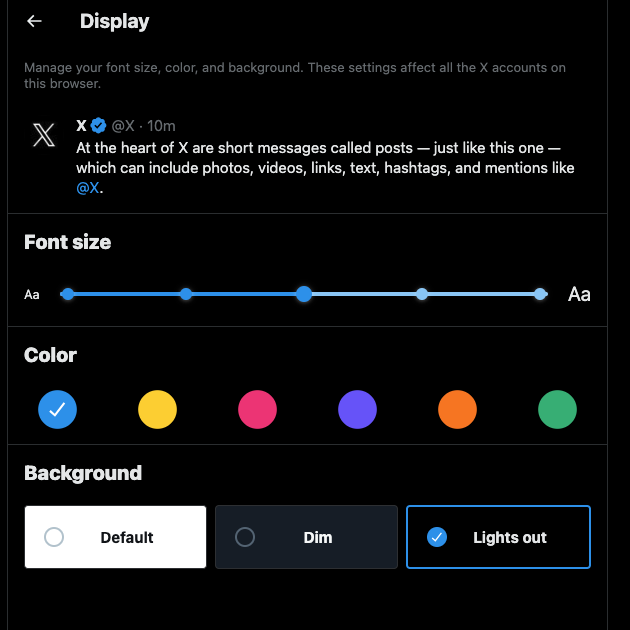
Wanneer heeft Twitter de donkere modus toegevoegd aan zijn platform?
Langdurige gebruikers van X zullen weten dat donkere thema's niet bestonden op dit sociale netwerk. Dit veranderde echter in 2016 toen Twitter de donkere modus lanceerde. Het platform noemde deze functie Night Mode.
In 2019 heeft de sociale mediagigant zijn opties voor de donkere modus bijgewerkt door twee achtergrondkleuren te bieden.
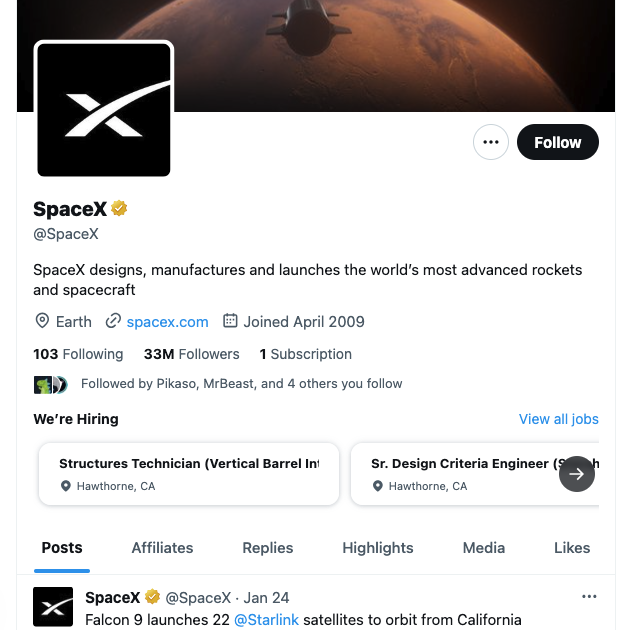
De donkere modus van Twitter inschakelen om de batterijduur te verlengen
Denk eraan om de volgende keer dat je de interface van het platform te helder vindt, de donkere modus in te schakelen. Op die manier hoef je de helderheid niet telkens snel te verminderen als je X opent.
Ben je je ervan bewust dat wat je zegt op Twitter, nu X, je leven aanzienlijk kan beïnvloeden? Het kan ook je geestelijke gezondheid beïnvloeden. Bovendien kan een onschuldig grapje in het verleden extreem kwetsend worden omdat de meningen van mensen met de tijd veranderen.
Het beïnvloedt je online reputatie en maakt het moeilijker om een baan te vinden. Waarom? Recruiters zullen je profiel nauwkeurig analyseren om te zien of je dergelijke inhoud post.
Daarom moet je onmiddellijk door je oudere berichten gaan en alles wat controversieel of ongevoelig is verwijderen. Helaas toont X slechts 3.200 van de meest recente berichten op je profiel. Hoe vind je een tweet die je meer dan tien jaar geleden hebt gepubliceerd? Het antwoord is simpel - je gebruikt TweetDelete, een tool van derden, om tweets te vinden en te verwijderen van je profiel.
Er is een aangepast filter waarmee je elk bericht van je account kunt vinden. Met de functie voor het in bulk verwijderen van tweets kun je snel duizenden berichten verwijderen. Je kunt ook de functie voor automatisch verwijderen gebruiken om specifieke oudere tweets te verwijderen. Afhankelijk van het datumbereik en de Twitter trefwoorden die je opgeeft, worden bepaalde berichten regelmatig verwijderd.
Dit is essentieel, want je weet nooit wanneer een oudere tweet weer opduikt om de verkeerde redenen.
Wanneer X merkt dat je berichten de regels overtreden, verhindert het je om functies zoals de donkere modus van Twitter te gebruiken.
Op deze manier bescherm je je privacy en zorg je ervoor dat je profiel het beleid van X volgt. Word vandaag nog lid van TweetDelete en bepaal zelf welke tweets mensen op je profiel kunnen zien!










